- 公開日:
Kindle Unlimitedのランキングを見る方法
Kindle Unlimitedは、読書好きにとっては利用価値が高いサービスですが、数多くの本があるため、どの本を選べばよいのか迷うこともあります。
そこで、Kindle Unlimitedのランキングを利用することで、人気のある本や話題の作品を見つけることができます。
本記事では、Kindle Unlimitedのランキングを見る方法をご紹介いたします。これにより、自分に合った本を見つける手助けになることでしょう。
Kindle Unlimitedのランキングを見る方法
Kindle Unlimitedのランキングを見るには、ブラウザでアクセスする必要があります。
Kindle本売れ筋ランキング|Amazon.co.jpにアクセスして、今すぐランキングをご確認ください。
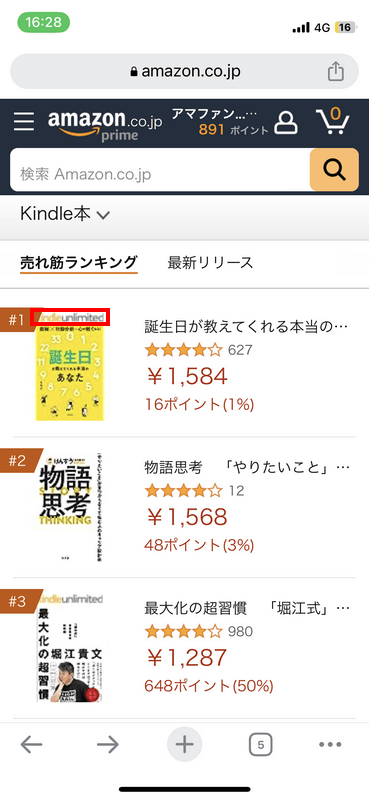
アクセスすると、Kindle本の売れ筋ランキングが確認できました。
作品の上部に「Kindle Unlimited」と表示されているものが、Kindle Unlimitedの対象作品であり、追加料金なしで読めます。
Kindle Unlimitedのランキングを確認する方法は以上です。
Kindle Unlimitedを今すぐにチェックする
- 初回30日間無料
- 追加料金なしで200万冊以上が読み放題
- いつでもどこでも好きな端末で
- 常に新しいコンテンツが楽しめる
ジャンル別ランキングを見る
次に、Kindle Unlimitedのランキングをジャンル別に確認する方法をご紹介します。
まず、Kindle本売れ筋ランキング|Amazon.co.jpにアクセスします。
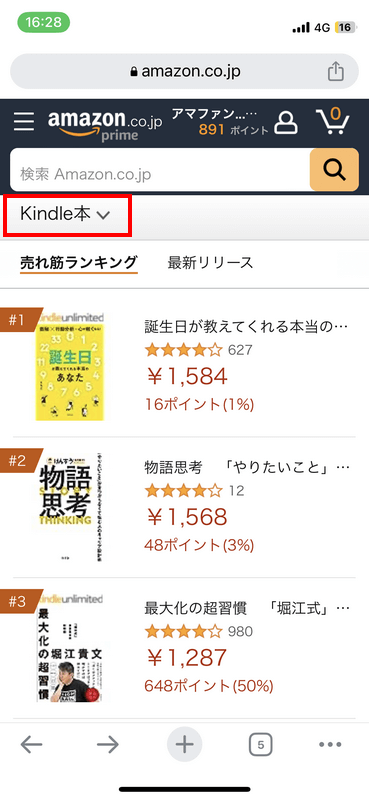
アクセスしランキングが表示されたら、Kindle本を押します。
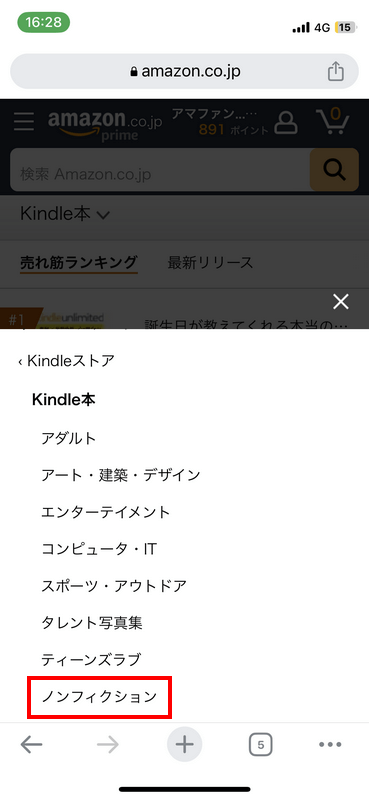
メニューが表示されるため、ランキングが知りたいジャンルを選択します。
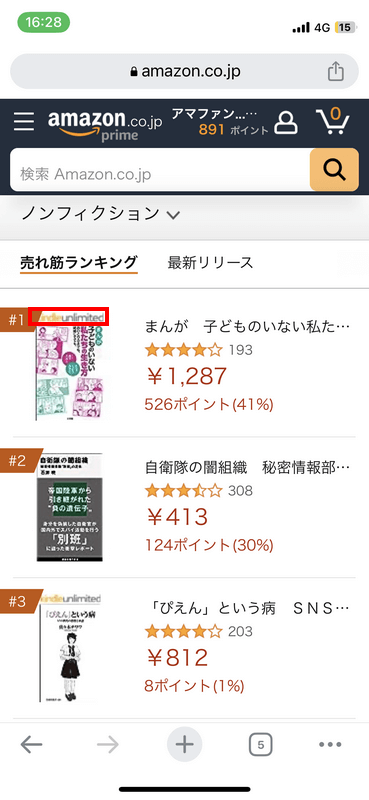
選択したジャンル別の売れ筋ランキングが表示されました。「Kindle Unlimited」と表示されているものがKindle Unlimited対象作品です。
Kindle Unlimitedのみのランキング
これまで、ブラウザでKindle本売れ筋ランキング|Amazon.co.jpにアクセスし、その中からKindle Unlimited対象作品を探す方法をご紹介しました。
Kindle Unlimited対象作品のみランキング表示する方法はないのでしょうか?
売れ筋ランキングでは、Kindle Unlimitedのみを表示する方法はありません。
しかし、人気のKindle Unlimited対象作品は、Kindleアプリで探すことができます。
アプリ人気作品を見る方法
Kindleアプリではランキングを確認できませんが、Kindle Unlimitedの人気作品のみ表示させることができます。手順をご紹介します。
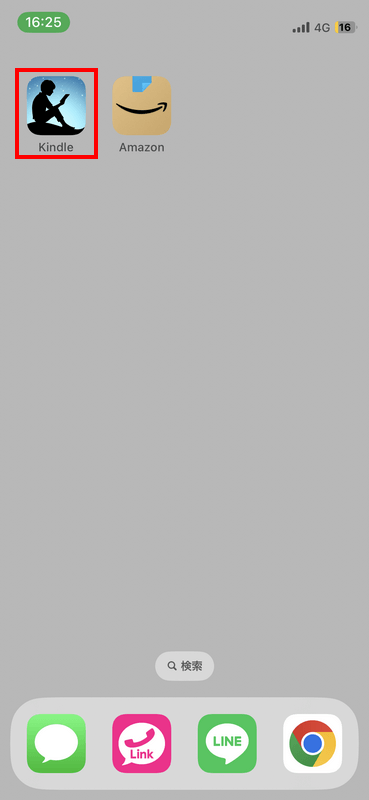
ます、Kindleアプリを起動します。
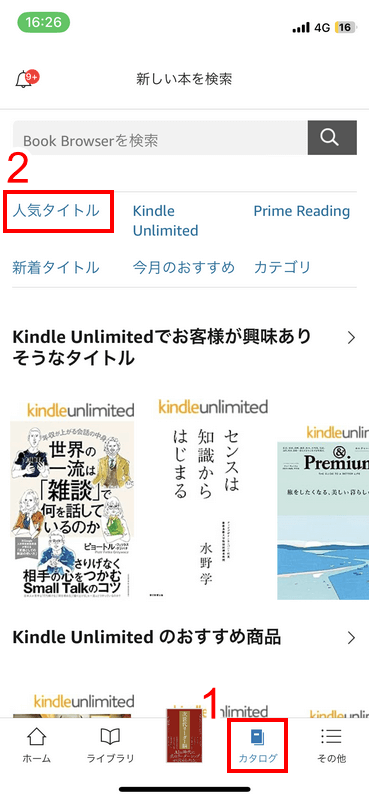
Kindleアプリが起動しました。
下に表示されているメニューから①カタログを選択し、ページが切り替わったら②人気のタイトルを押します。
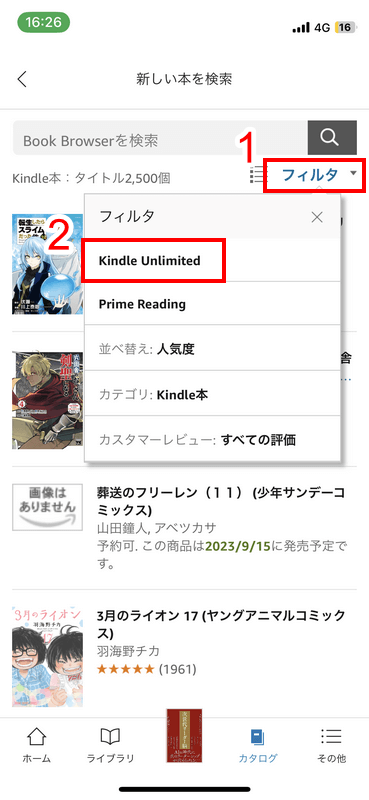
Kindle本の人気タイトルが表示されました。
Kindle Unlimited作品のみ表示するため、①フィルター・②Kindle Unlimitedの順に押します。
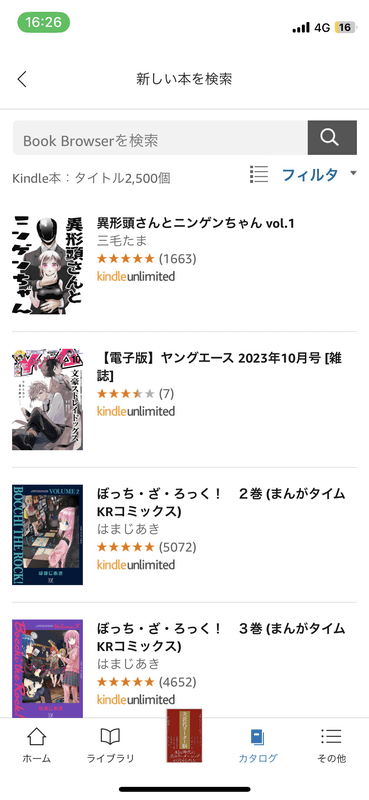
人気タイトルの中からKindle Unlimitedのみが表示されました。このままダウンロードもできるため、Kindleアプリだけで作業を完結させることができます。
Kindle Unlimited作品のダウンロード方法は、以下の記事で解説しています。
Kindle Unlimitedの保存(ダウンロード)について
